So konvertieren Sie Microsoft Word Doc in Google Docs
Andere Nützliche Anleitung / / August 05, 2021
Microsoft Word und Google Docs sind heute zwei der beliebtesten Programme für die Textverarbeitung. MS Word wurde erstmals 1983 veröffentlicht, während Google Text & Tabellen 2006 veröffentlicht wurde. Heutzutage sind diese Softwareanwendungen bei Menschen in Büro-, Geschäfts- und Schulumgebungen beliebt. Einige Benutzer geben an, lieber mit ihnen zu arbeiten Microsoft Word offline, um Ablenkungen zu vermeiden, würde aber das Projekt in ein konvertieren Google Dokumente Datei für einfachere und effizientere internetbasierte Arbeit.

Das Konvertieren eines Microsoft Word-Dokuments in das Google Text & Tabellen-Format ist jedoch mit einem Prozess verbunden Es ist ziemlich einfach, dies zu tun, wenn Sie nicht wissen, wie Sie vorgehen sollen (wie die meisten Dinge sowieso). In diesem Artikel geht es darum, wie Sie ein MS Word-Dokument sowohl auf dem PC als auch auf dem Handy in ein Google Doc konvertieren.
Schritte zum Konvertieren von MS Word Doc in Google Docs
Ob Sie Dokumente über diese Softwareplattformen übertragen möchten, um Zugriff auf weitere Tools zu erhalten Wenn Sie in Google Text & Tabellen MS Word einfach nicht mehr verwenden möchten, müssen Sie die folgenden Schritte ausführen.
Auf dem PC
- Besuch docs.google.com in Ihrem Browser.
-
Klicken Sie auf die Schaltfläche "Gehe zu Google Text & Tabellen".

- Melden Sie sich in Ihrem Google-Konto an.
- Klicken Sie auf Open File Picker, der sich oben rechts auf Ihrem Bildschirm befindet.
- Klicken Sie auf "Datei hochladen".

- Klicken Sie auf die Schaltfläche "Datei von Ihrem Computer auswählen" und wählen Sie die Datei aus, an der Sie arbeiten möchten.

- Sobald der Upload abgeschlossen ist, können Sie daran arbeiten, wenn Sie noch müssen.
-
Klicken Sie abschließend auf das Startsymbol von Google Text & Tabellen. Von dort aus können Sie auf die kürzlich hinzugefügten Dokumente zugreifen.

Auf dem Handy
-
Öffnen Sie die Google Drive-App auf Ihrem Telefon, tippen Sie auf das Symbol "+" unten rechts auf dem Bildschirm und tippen Sie auf "Hochladen".
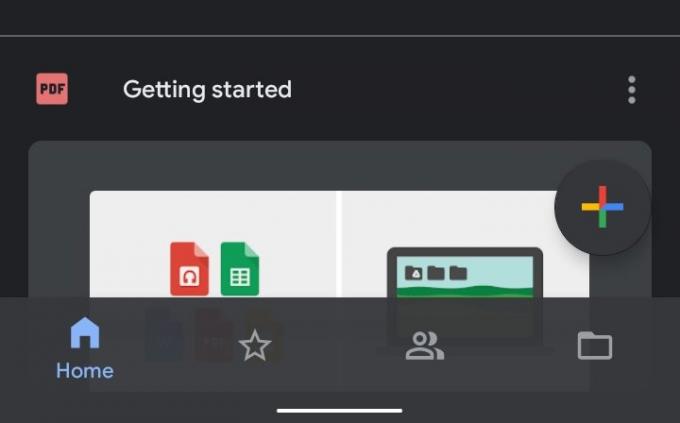

- Suchen Sie die Dokumentdatei und wählen Sie sie aus, um sie hochzuladen.

-
Dieser Vorgang sollte nur einen Moment dauern. Tippen Sie anschließend auf das Word-Dokument. Dadurch wird das Dokument in Google Text & Tabellen geöffnet. Daher wurde Ihr Dokument konvertiert.


Sowohl das ursprüngliche Word-Dokument als auch die konvertierten Google Text & Tabellen werden in Ihrem Google Drive gespeichert.
Dies bedeutet nicht, dass die Verwendung von Microsoft Word ineffizient oder veraltet ist. Viele Menschen tun dies immer noch. Wenn Sie jedoch mit Google Text & Tabellen arbeiten möchten, ist dies so einfach wie das Konvertieren Ihres Dokuments.



